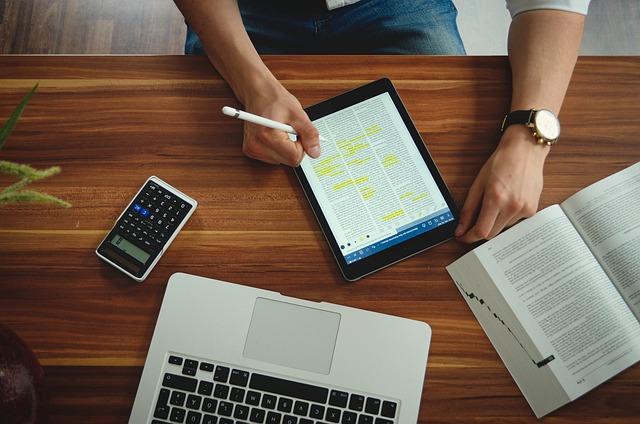随着计算机技术的不断发展,截屏功能已经成为现代办公和日常生活中不可或缺的一部分。在Windows操作系统中,截屏功能更是得到了广泛的应用。本文将为您详细解析Windows截屏功能,从基础操作到高级技巧,帮助您更好地掌握这一实用功能。
一、Windows截屏基础操作
1.使用截图工具
在Windows系统中,最基础的截屏工具是截图工具。以下是使用截图工具进行截屏的步骤
(1)点击开始菜单,找到并打开截图工具。
(2)在截图工具界面,点击新建按钮,屏幕会变为半透明状态。
(3)按住鼠标左键,从屏幕左上角开始拖动,直到选中需要截取的区域。
(4)松开鼠标左键,截取的图片会自动出现在截图工具中。
(5)在截图工具中,可以对截取的图片进行简单的编辑,如添加文字、涂鸦等。
(6)编辑完成后,点击文件菜单中的另存为,将截取的图片保存到指定位置。
2.使用SnippingTool
SnippingTool(截图工具)是Windows系统中另一个常用的截屏工具。以下是使用SnippingTool进行截屏的步骤
(1)点击开始菜单,输入SnippingTool并回车,打开截图工具。
(2)在截图工具界面,选择模式下拉菜单中的截图模式,如矩形截图、自由形状截图等。
(3)根据所选模式,按住鼠标左键,从屏幕左上角开始拖动,直到选中需要截取的区域。
二、Windows截屏高级技巧
1.使用快捷键截屏
Windows系统中,可以使用快捷键进行快速截屏。以下是几种常用的快捷键
(1)Win+PrintScreen截取整个屏幕,并自动保存到图片文件夹中的截图文件夹。
(2)Alt+PrintScreen截取当前活动窗口,并保存到剪贴板。
(3)Ctrl+PrintScreen截取整个屏幕,并保存到剪贴板。
2.使用第三方截屏软件
除了Windows自带的截屏工具外,还有很多第三方截屏软件可供选择。以下是一些常用的第三方截屏软件
(1)FastStoneCapture功能强大、操作简单的截屏软件,支持自定义快捷键、滚动截屏等。
(2)OBSStudio一款开源、免费的屏幕录制和直播软件,支持自定义录制区域、录制格式等。
(3)QQ国内知名的社交软件,具有截屏功能,支持实时分享截屏图片。
通过以上介绍,相信您已经对Windows截屏功能有了更深入的了解。在实际应用中,根据需求选择合适的截屏工具和技巧,可以大大提高工作效率。希望本文能对您有所帮助!